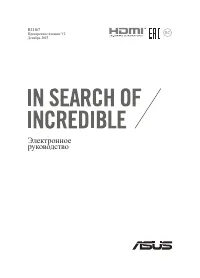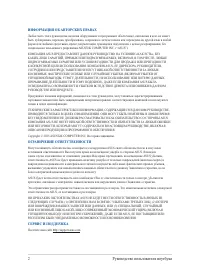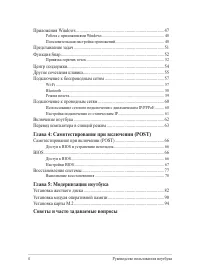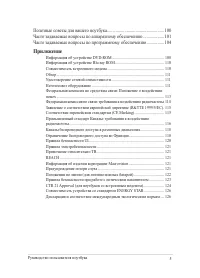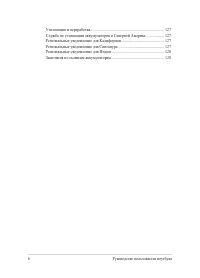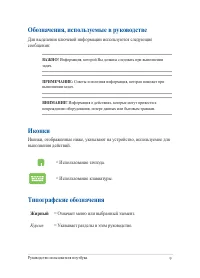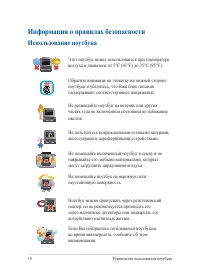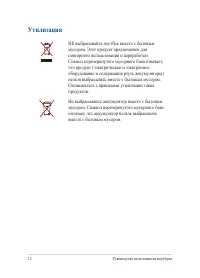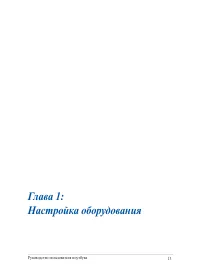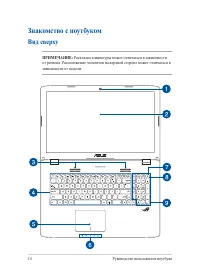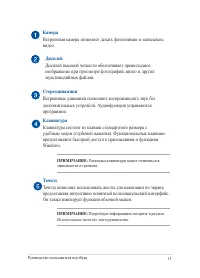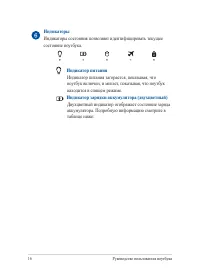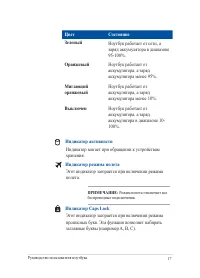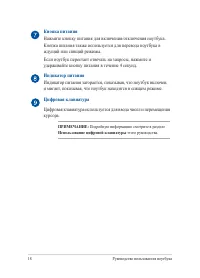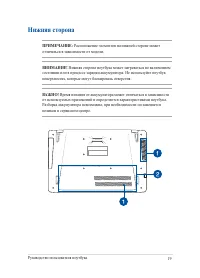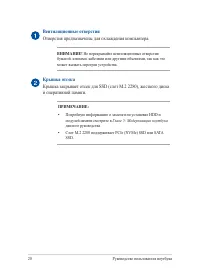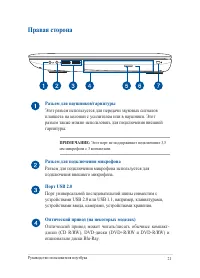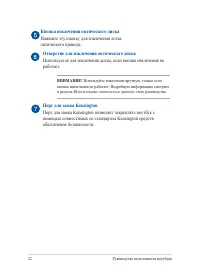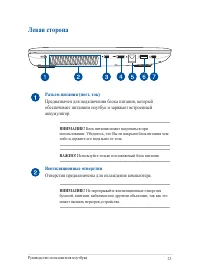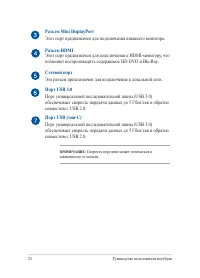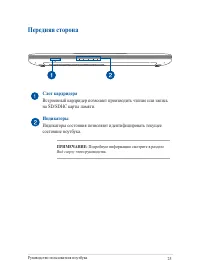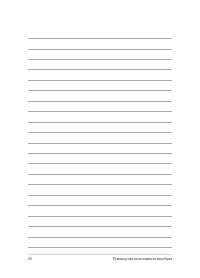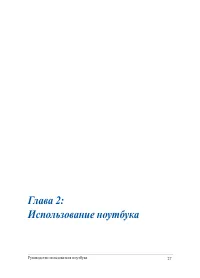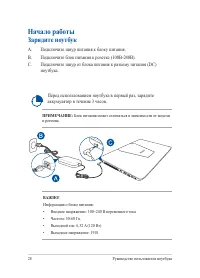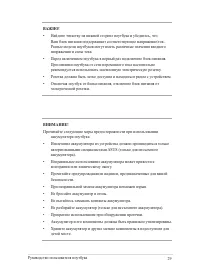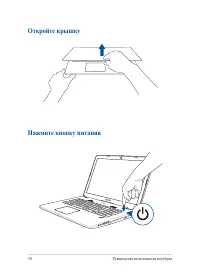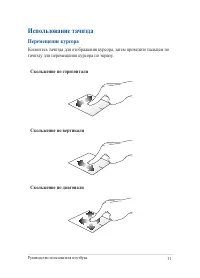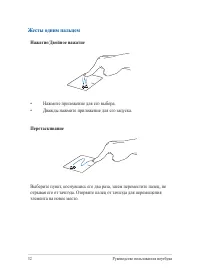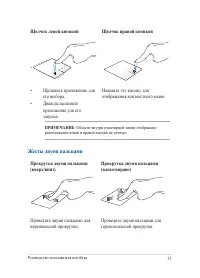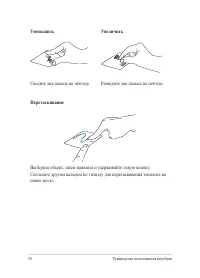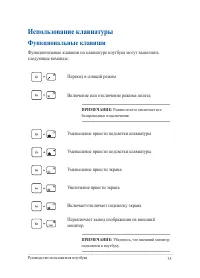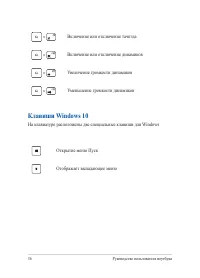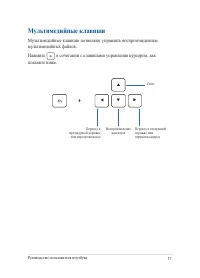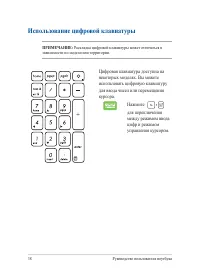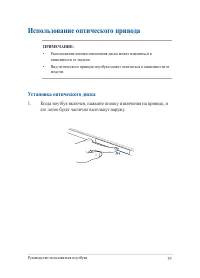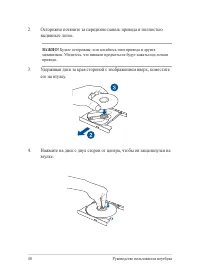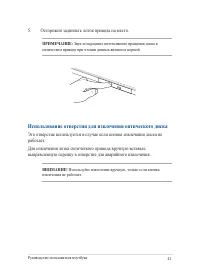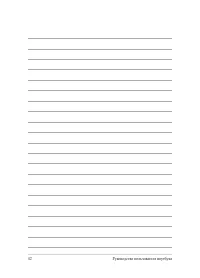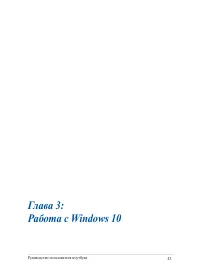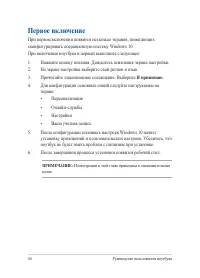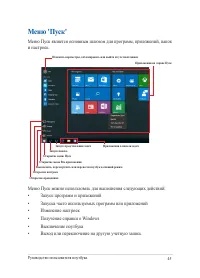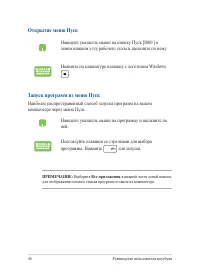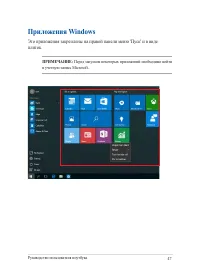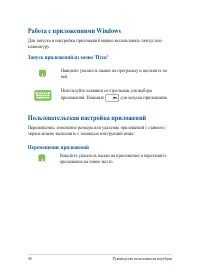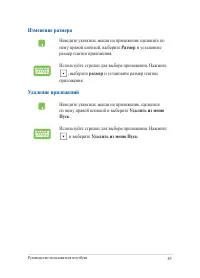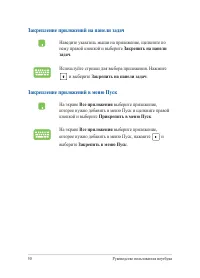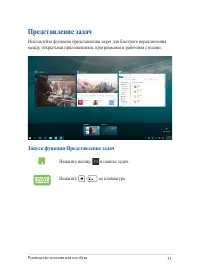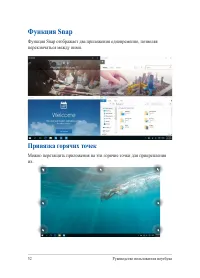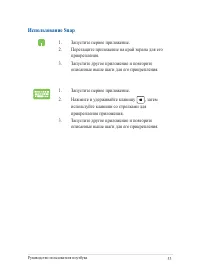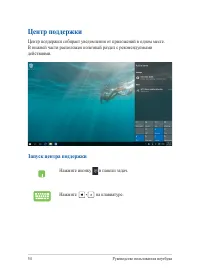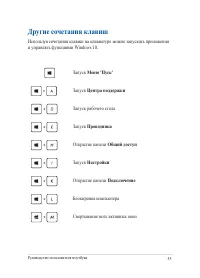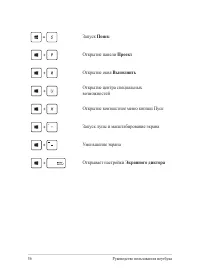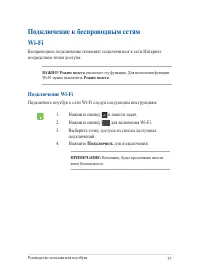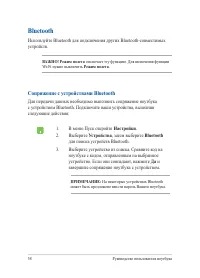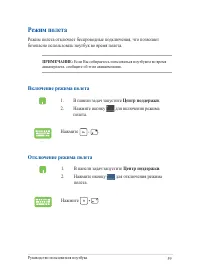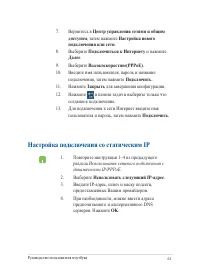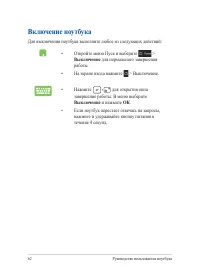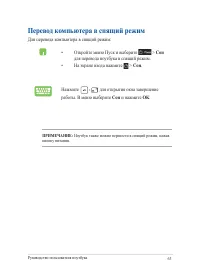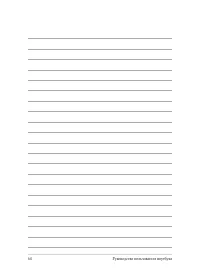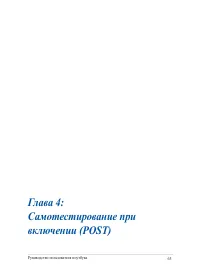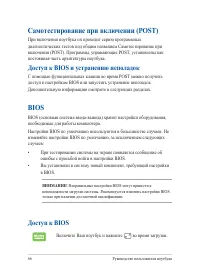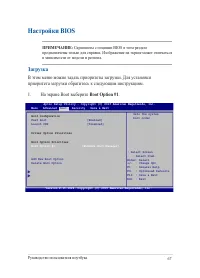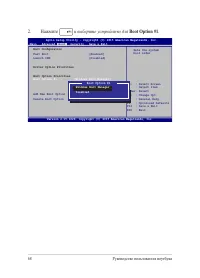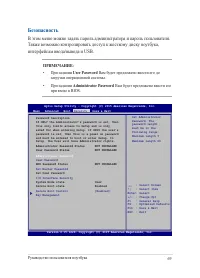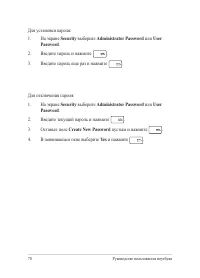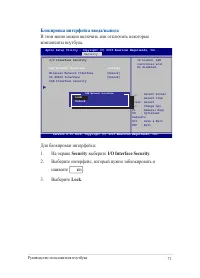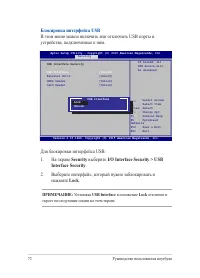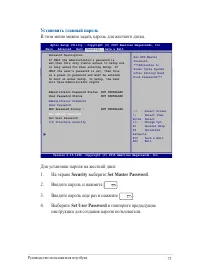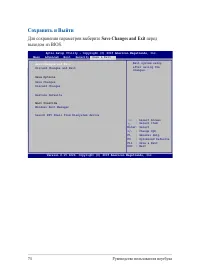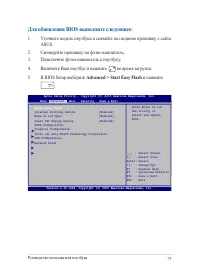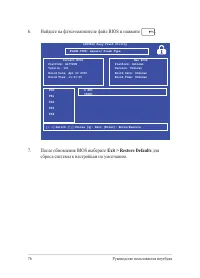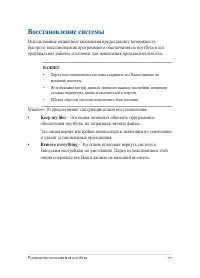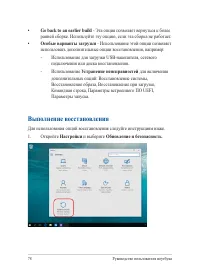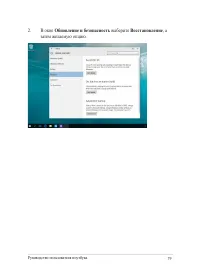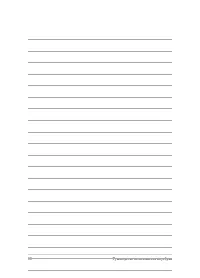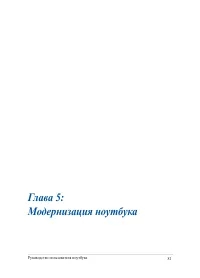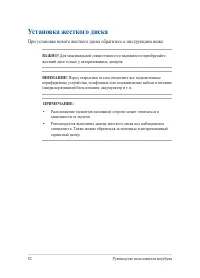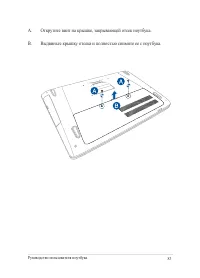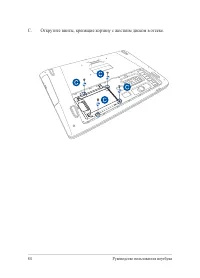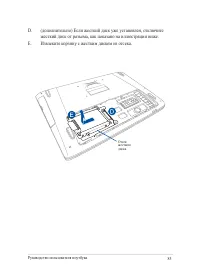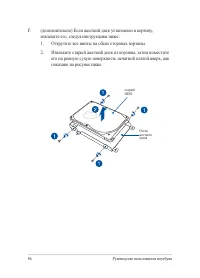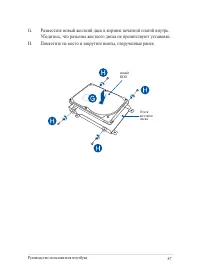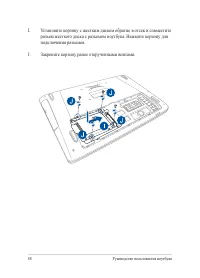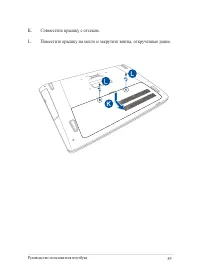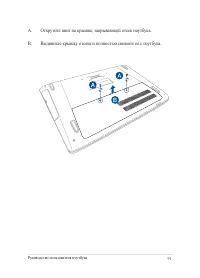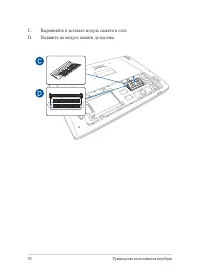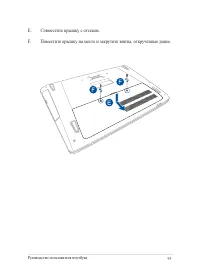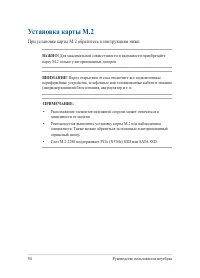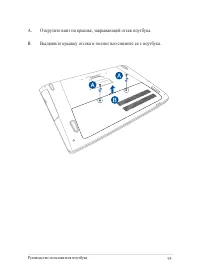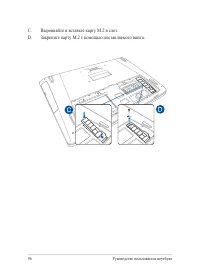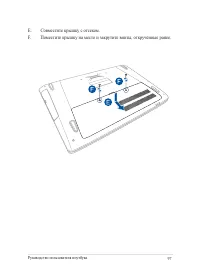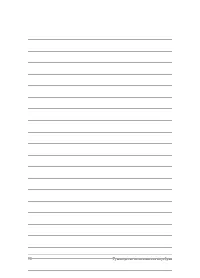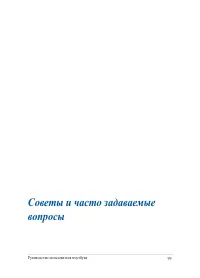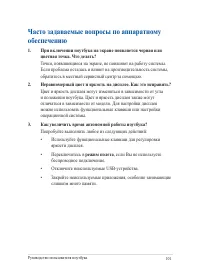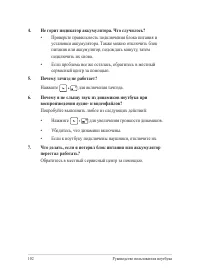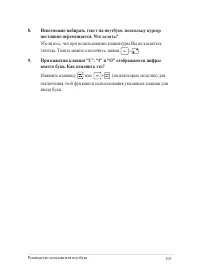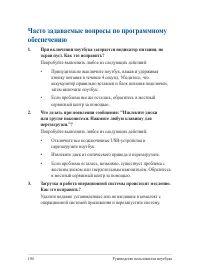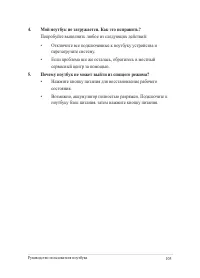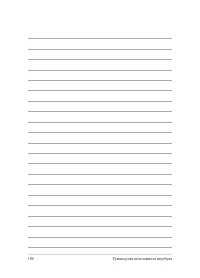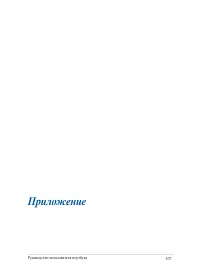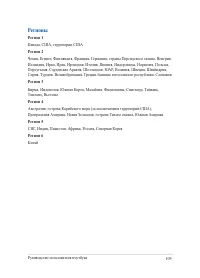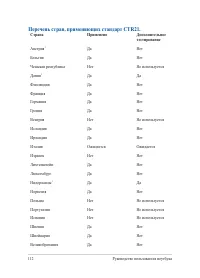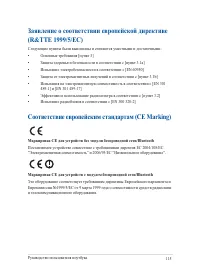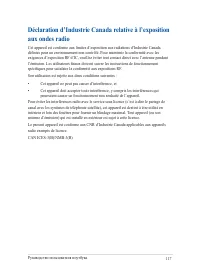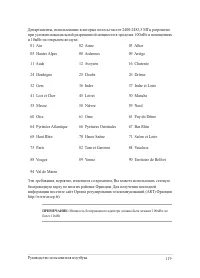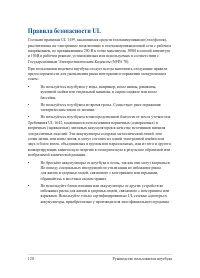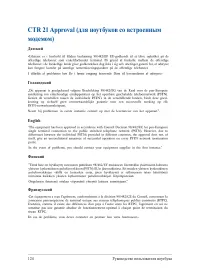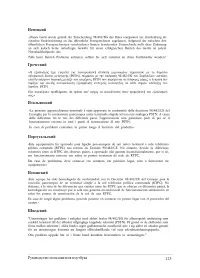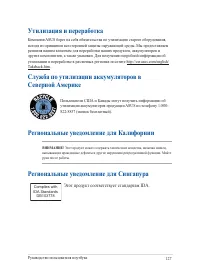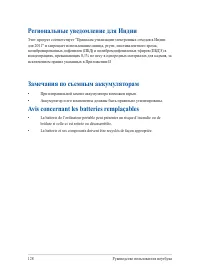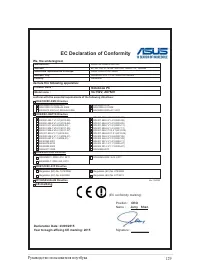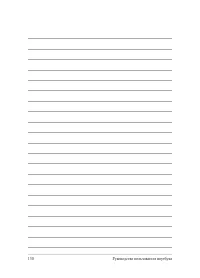Ноутбуки ASUS ROG GL752VW - инструкция пользователя по применению, эксплуатации и установке на русском языке. Мы надеемся, она поможет вам решить возникшие у вас вопросы при эксплуатации техники.
Если остались вопросы, задайте их в комментариях после инструкции.
"Загружаем инструкцию", означает, что нужно подождать пока файл загрузится и можно будет его читать онлайн. Некоторые инструкции очень большие и время их появления зависит от вашей скорости интернета.
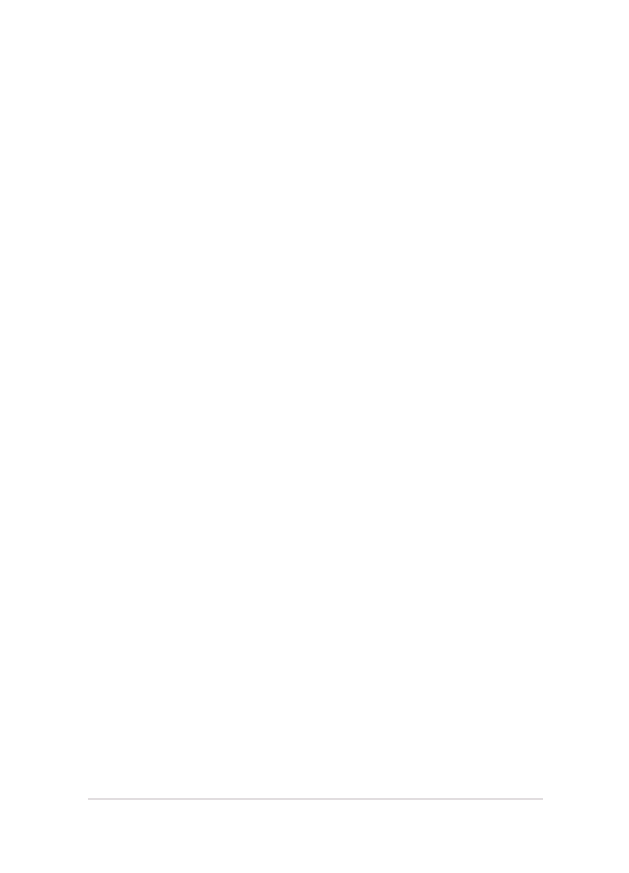
Руководство пользователя ноутбука
117
Déclaration d’Industrie Canada relative à l’exposition
aux ondes radio
Cet appareil est conforme aux limites d’exposition aux radiations d’Industrie Canada
définies pour un environnement non-contrôlé. Pour maintenir la conformité avec les
exigences d’exposition RF d’IC, veuillez éviter tout contact direct avec l’antenne pendant
l’émission. Les utilisateurs finaux doivent suivre les instructions de fonctionnement
spécifiques pour satisfaire la conformité aux expositions RF.
Son utilisation est sujette aux deux conditions suivantes :
•
Cet appareil ne peut pas causer d’interférence, et
•
Cet appareil doit accepter toute interférence, y compris les interférences qui
pourraient causer un fonctionnement non souhaité de l’appareil.
Pour éviter les interférences radio avec le service sous licence (c’est à-dire le partage de
canal avec les systèmes de téléphonie satellite), cet appareil est destiné à être utilisé en
intérieur et loin des fenêtres pour fournir un blindage maximal. Tout appareil (ou son
antenne d’émission) qui est installé en extérieur est sujet à cette licence.
Le present appareil est conforme aux CNR d’Industrie Canada applicables aux appareils
radio exempts de licence.
CAN ICES-3(B)/NMB-3(B)
Содержание
- 3 Содержание; Глава 1: Настройка оборудования
- 4 Глава 5: Модернизация ноутбука
- 5 Приложение
- 7 О руководстве; функциях компьютера; В этой главе приведена информация о компонентах компьютера.; Глава 2: Использование компьютера; В этой главе приведена информация об использовании компонентов; Глава 4: Работа с Windows 10; В этой главе приведена информация по использованию Windows 10.
- 8 В этой главе приведена информация о модернизации компонентов; Советы и часто задаваемые вопросы; В этом разделе представлены рекомендации и часто задаваемые; В этом разделе содержатся уведомления и информация о
- 9 Обозначения, используемые в руководстве; Для выделения ключевой информации используются следующие; Типографские обозначения; Жирный; Курсив; Иконки
- 10 Информация о правилах безопасности; Использование ноутбука
- 11 Уход за ноутбуком
- 12 Утилизация
- 14 Знакомство с ноутбуком; Вид сверху
- 15 Камера; Тачпэд
- 16 Индикаторы; Индикаторы состояния позволяют идентифицировать текущее; Индикатор питания; Индикатор питания загорается, показывая, что; Индикатор зарядки аккумулятора (двухцветный); Двухцветный индикатор отображает состояние заряда
- 17 Цвет; Индикатор Caps Lock
- 18 Кнопка питания; Нажмите кнопку питания для включения/отключения ноутбука.; Индикатор питания загорается, показывая, что ноутбук включен,; Цифровая клавиатура; Цифровая клавиатура используется для ввода чисел и перемещения
- 19 Нижняя сторона
- 20 Вентиляционные отверстия; Отверстия предназначены для охлаждения компьютера.; Крышка отсека; и оперативной памяти.
- 21 Правая сторона; Разъем для наушников/гарнитуры; Разъем для подключения микрофона
- 22 Отверстие для извлечения оптического диска; Используется для извлечения диска, если кнопка извлечения не; Порт для замка Kensington; Порт для замка Kensington позволяет закреплять ноутбук с; Кнопка извлечения оптического диска; Нажмите эту кнопку для извлечения лотка
- 23 Левая сторона; Предназначен для подключения блока питания, который
- 24 Разъем Mini DisplayPort
- 25 Передняя сторона; Слот кардридера; Встроенный кардридер позволяет производить чтение или запись
- 28 Перед использованием ноутбука в первый раз, зарядите; Начало работы; Зарядите ноутбук; Подключите шнур питания к блоку питания.
- 31 Использование тачпэда; Перемещение курсора; тачпэду для перемещения курсора по экрану.; Скольжение по горизонтали
- 32 Жесты одним пальцем; Нажатие/Двойное нажатие; Нажмите приложение для его выбора.; Перетаскивание; отрывая его от тачпэда. Оторвите палец от тачпэда для перемещения
- 33 Щелчок левой кнопкой; Жесты двумя пальцами; Прокрутка двумя пальцами
- 34 Выберите объект, затем нажмите и удерживайте левую кнопку.; Уменьшить; Сведите два пальца на тачпэде.
- 35 Функциональные клавиши; Использование клавиатуры
- 36 Клавиши Windows 10
- 37 Мультимедийные клавиши; Мультимедийные клавиши позволяют управлять воспроизведением
- 39 Использование оптического привода; Установка оптического диска; Когда ноутбук включен, нажмите кнопку извлечения на приводе, и
- 40 Осторожно потяните за переднюю панель привода и полностью; Удерживая диск за края стороной с изображением вверх, поместите
- 41 Осторожно задвиньте лоток привода на место.; Использование отверстия для извлечения оптического диска; выпрямленную скрепку в отверстие для аварийного извлечения.
- 44 Первое включение; Я принимаю
- 46 Открытие меню Пуск
- 47 Приложения Windows; Это приложения закреплены на правой панели меню 'Пуск' и в виде
- 48 Работа с приложениями Windows; Наведите указатель мыши на программу и щелкните по; Пользовательская настройка приложений; экрана можно выполнить с помощью инструкций ниже:; Перемещение приложений; Наведите указатель мыши на приложение и перетащите
- 49 Удаление приложений; Удалить из меню; Изменение размера; Размер
- 50 Закрепление приложений в меню Пуск
- 51 Представление задач; между открытыми приложениями, программами и рабочими столами.; Запуск функции Представление задач; Нажмите иконку в панели задач.
- 52 Функция Snap; Функция Snap отображает два приложения одновременно, позволяя; Привязка горячих точек
- 53 Использование Snap
- 54 Центр поддержки; В нижней части расположен полезный раздел с рекомендуемыми; Запуск центра поддержки
- 55 Другие сочетания клавиш; Центра поддержки
- 56 Поиск
- 57 Подключение к беспроводным сетям; Подключить
- 58 Настройки; Bluetooth; Сопряжение с устройствами Bluetooth
- 59 Отключение режима полета; Включение режима полета
- 60 Подключение к проводным сетям; Использование сетевого подключения с
- 61 Настройка подключения со статическим IP
- 62 Включение ноутбука; Выключение
- 63 Перевод компьютера в спящий режим; Сон
- 66 Доступ к BIOS и устранению неполадок; BIOS; Доступ к BIOS
- 67 Настройки BIOS; Загрузка; В этом меню можно задать приоритеты загрузки. Для установки
- 68 Нажмите
- 69 Безопасность; Также возможно контролировать доступ к жесткому диску ноутбука,
- 72 Блокировка интерфейса USB; В этом меню можно включить или отключить USB порты и; Interface Security
- 73 Установить главный пароль
- 74 Сохранить и Выйти; Для сохранения параметров выберите; Save Changes and Exit; перед
- 75 Для обновления BIOS выполните следующее:; Уточните модель ноутбука и скачайте последнюю прошивку с сайта; Advanced > Start Easy Flash; и нажмите
- 76 Найдите на флэш-накопителе файл BIOS и нажмите; Exit > Restore Defaults; для
- 77 Восстановление системы; Keep my files
- 78 Go back to an earlier build; Выполнение восстановления
- 82 Установка жесткого диска
- 85 жесткий диск от разъема, как показано на иллюстрации ниже.
- 86 его на ровную сухую поверхность печатной платой вверх, как
- 87 Разместите новый жесткий диск в корзине печатной платой внутрь.
- 88 Установите корзину с жестким диском обратно в отсек и совместите
- 90 Установка модуля оперативной памяти; памяти обратитесь к инструкциям ниже
- 94 При установке карты M.2 обратитесь к инструкциям ниже:
- 100 Полезные советы для вашего ноутбука
- 101 Часто задаваемые вопросы по аппаратному; При включении ноутбука на экране появляется черная или
- 102 Не горит индикатор аккумулятора. Что случилось?
- 103 Невозможно набирать текст на ноутбуке, поскольку курсор; Нажмите клавишу или
- 104 Часто задаваемые вопросы по программному; При включении ноутбука загорается индикатор питания, но
- 105 Мой ноутбук не загружается. Как это исправить?
- 108 Информация об устройстве DVD-ROM; Региональная информация по проигрыванию DVD
- 109 Регионы
- 110 Совместимость встроенного модема; Информация об устройстве Blu-ray ROM
- 111 Обзор; Удостоверение сетевой совместимости
- 112 Перечень стран, применяющих стандарт CTR21.
- 114 Федеральная комиссия по связи: требования к
- 115 Заявление о соответствии европейской директиве; Соответствие европейским стандартам (CE Marking)
- 116 Промышленный стандарт Канады: требования к
- 118 Ограничение беспроводного доступа во Франции; Каналы беспроводного доступа в различных
- 120 Правила безопасности UL
- 121 Правила электробезопасности
- 123 Правила безопасности при работе с оптическим
- 126 Совместимость со стандартом ENERGY STAR; Декларация и соответствие международным
- 127 Утилизация и переработка; Региональные уведомление для Сингапура; Этот продукт соответствует стандартам IDA.; Региональные уведомление для Калифорнии
- 128 Региональные уведомление для Индии; Замечания по съемным аккумуляторам; Avis concernant les batteries remplaçables